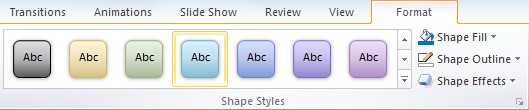في PowerPoint يمكنك إنشاء الرسوم البيانية باستخدام رسم SmartArt. هذه الميزة تتيح لك إنشاء الرسوم البيانية على الطاير في PowerPoint من قائمة نص أو مجرد دخول النص في مراحل الرسم أو الأشكال.
ونحن هنا سوف تظهر لك كيف يمكنك إنشاء الرسوم البيانية لطيفة مثل هذا المخطط الذكاء العاطفي الحرة لتقديم العروض علم النفس.
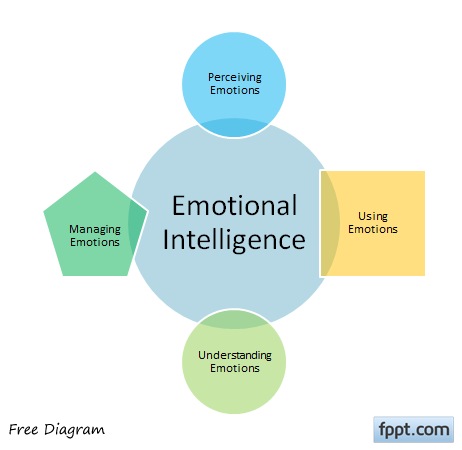
أولا، تحتاج إلى تصميم الرسم البياني الخاص بك أو على الأقل أن يكون واضحا ما يتم تنفيذه داخل المخطط. بعض المخططات التجارية هي المعيار ويمكنك فقط نسخ النص، على سبيل المثال هذا هو الحال بالنسبة ل4P الرسم مزيج التسويق التي أنشأناها سابقا. ولكن بعض المخططات الأخرى التي تحتاج إلى أن تكون مخصصة مع المحتوى الخاص بك.
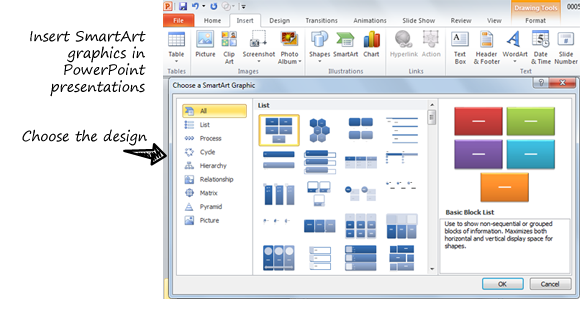
هنا يمكنك الاختيار من بين مجموعة من المخططات المحددة مسبقا لبرنامج PowerPoint. قائمة كبيرة جدا بحيث يمكنك التصفية حسب الفئة (على اليسار) لاختيار المخططات القائمة والمخططات العملية، الرسوم البيانية دورة، والتسلسل الهرمي، والرسوم البيانية العلاقة، الرسوم البيانية المصفوفة، الرسوم البيانية الهرم أو حتى رسم تخطيطي الصورة.

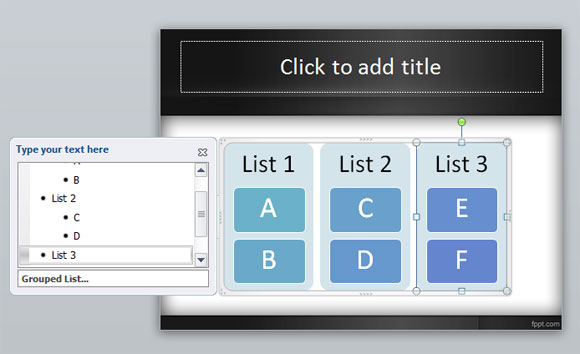
في هذا المثال قمنا بإنشاء قائمة مجمعة مع الخيارات. تم إنشاء هذه القائمة في عدد قليل من النقرات باستخدام رسم SmartArt.
يمكنك تغيير خصائص الرسم البياني من خلال تطبيق بعض الخيارات الشكل والألوان.